Advertentie
Sinds enkele jaren is het krachtige programma Voorkeuren, Stuurmuis is een van mijn favoriete en meest gebruikte tools op mijn Mac. Met SteerMouse kunt u de knoppen op uw USB of Bluetooth aanpassen om menu-items voor toetsaanslagen en andere muisknopacties te activeren. Voor mij is het gebruik van dit programma tien keer sneller dan het onthouden en typen van sneltoetsen.
Het is vooral handig voor Mac-gebruikers die veel werk doen in applicaties zoals iPhoto of Aperture, of die op internet surfen. Hiermee kunt u met één klik op de knop tabbladen in Safari sluiten, e-mailberichten verwijderen, een document opslaan en nog veel meer zonder uw hand van de muis te halen.
Nu kan diezelfde krachtige technologie worden gebruikt met Apple's MagicMouse, Magic Trackpad en het trackpad op Mac-laptops. De applicatie wordt toepasselijk genoemd BetterTouchTool, en naar mijn mening zou het de titel Application of the Year moeten krijgen. Laat me uitleggen waarom.
Wat het doet
Als je een Trackpad- of Magic Trackpad-gebruiker bent, weet je dat je gebaren met twee, drie en vier vingers kunt configureren om bepaalde acties op je Mac uit te voeren. Dit omvat het activeren van Exposà ©, naar links / rechts vegen om van applicatie te wisselen, of het gebruik van twee vingers om een afbeelding in Preview te roteren. Nou, BetterTouchTool is vingergebaren op steroïden. Ja, het is een cliché, maar het is de beste manier om het te beschrijven.
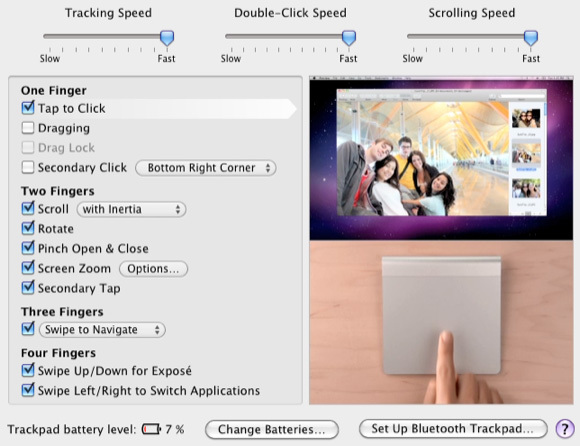
BetterTouchTool bevat een lijst met meer dan 100 gebaren en acties die u kunt aanpassen voor uw trackpad of Magic Mouse. Ik was aan het kwijlen over het aantal mogelijkheden dat deze applicatie biedt om door mijn MacBook Air te navigeren.
Met BetterTouchTool kunt u gebaren instellen om bijvoorbeeld een bestand of URL te openen, op uw computer te slapen, maak een nieuw bestand in een huidige map, toon de vensterwisselaar voor een actieve app, verberg of toon alles ramen; en als u twee monitoren heeft, kunt u een veeggebaar instellen om uw hoofdscherm snel naar uw secundaire scherm te verplaatsen. Dat is helemaal lief!
Hoe het in te stellen
De instructies op de website zijn vrij duidelijk, maar in een notendop wanneer je de applicatie voor het eerst start, zal het venster Voorkeuren verschijnen. U kunt de applicatie ook openen via de menubalk van uw computer. U kunt acties instellen voor uw Magic Mouse, Trackpad / Magic Trackpad, toetsenbord en normale muis.
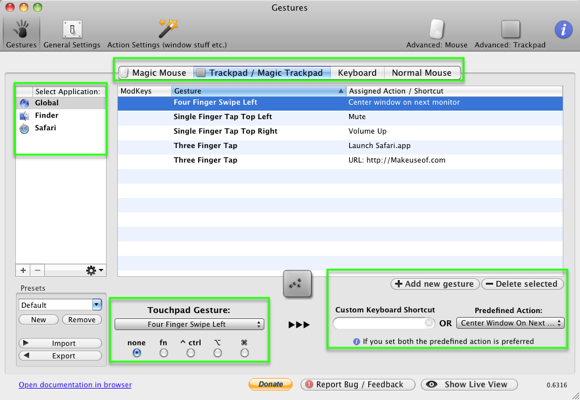
In het venster Voorkeuren kunt u selecteren voor welk apparaat u gebaren wilt instellen. In dit voorbeeld heb ik het Magic Trackpad geselecteerd. Vervolgens klikt u op de "+ Voeg een nieuw gebaar toe"En vervolgens klikt u op de pop-upmenuknop Touchpad-gebaar om de lange lijst met gebaren te krijgen, waaronder"Single Finger Tap Top Middle“, “Three Tap Bottom“, “Driehoek vegen linksboven“, “Tik met één vinger rechtsboven"... er zijn meer dan 50 gebaren, waaronder"11 Vinger tik / hele hand”Voor het ultieme krachtgebaar.

Vervolgens klikt u op het pop-upmenu Voorgedefinieerde actie om de actie in te stellen die u met uw gebaar wilt uitvoeren.
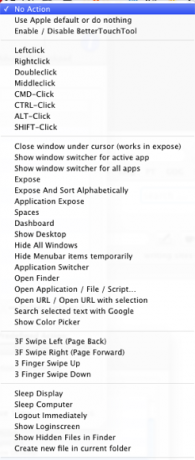
Dus ik stel bijvoorbeeld "Drie-vinger-kraan”Om de MakeUseOf-website te openen. Ik heb een "Tik met één vinger linksboven'Om het geluid op mijn Mac te dempen.
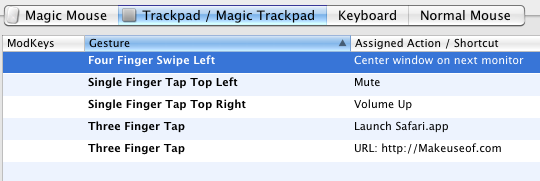
Zoals u kunt doen met SteerMouse, kunt u BetterTouchTool instellen om een bepaalde actie alleen in een bepaalde toepassing uit te voeren. U kunt dus bijvoorbeeld 'Tip Veeg de linkervinger naar beneden”Om individuele tabbladen in Safari te sluiten.

Geavanceerde functies
Er zijn geavanceerde functies die u enige tijd nodig heeft om uit te zoeken. Een functie omvat Window Snapping waarmee een venster wordt vergroot of verkleind wanneer het naar de rand of zijkant van uw computerscherm beweegt.
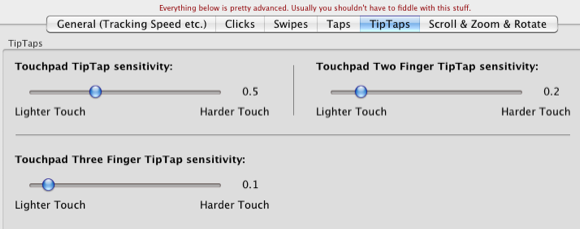
De ontwikkelaar waarschuwt dat er enkele Voorkeursinstellingen zijn waar je je waarschijnlijk niet mee zou moeten bezighouden, maar terwijl je leert en observeert hoe de programma werkt, hoe uw gebaren zich gedragen en wat u heeft om verschillende voorkeuren in te stellen, wilt u misschien dieper ingaan BetterTouchTool. Mogelijk moet u bijvoorbeeld de gevoeligheidsinstellingen wijzigen om op uw trackpad te tikken, bijvoorbeeld omdat u een vrij zware of lichte hand hebben, of u moet mogelijk de snelheid van het trackpad wijzigen voor de manier waarop de cursor beweegt.

Als u een nauwkeuriger beeld wilt krijgen van de verschillende kanten en onderdelen van uw Trackpad of Magic Mouse, heeft BetterTouchTool een Live View om de meest eerdere uitgevoerde actie te tonen. Dit kan helpen bij het oplossen van problemen met complexe gebaren die u probeert in te stellen.
Ongetwijfeld nadat u tijd heeft besteed aan het maken van verschillende acties en instellingen, wilt u ze waarschijnlijk op een andere Mac of MacBook-laptop gebruiken. Welnu, BetterTouchTool heeft u gedekt, omdat u uw acties zowel kunt exporteren als importeren.

Dit alles zorgt voor een professionele applicatie, die bovendien gratis is. De ontwikkelaar vraagt alleen om een welverdiende donatie en hij krijgt de mijne binnenkort.
Ik weet niet zeker of er een andere applicatie zoals deze is voor het Mac-trackpad, maar of er iets over ons bekend is. Plus, laat ons weten wat je van BetterTouchTool vindt, de toepassing van het jaar, naar mijn mening.
Bakari is freelance schrijver en fotograaf. Hij is al heel lang Mac-gebruiker, fan van jazzmuziek en familieman.


